HDFS browser
HDFS 브라우저
HDFS 브라우저 개요
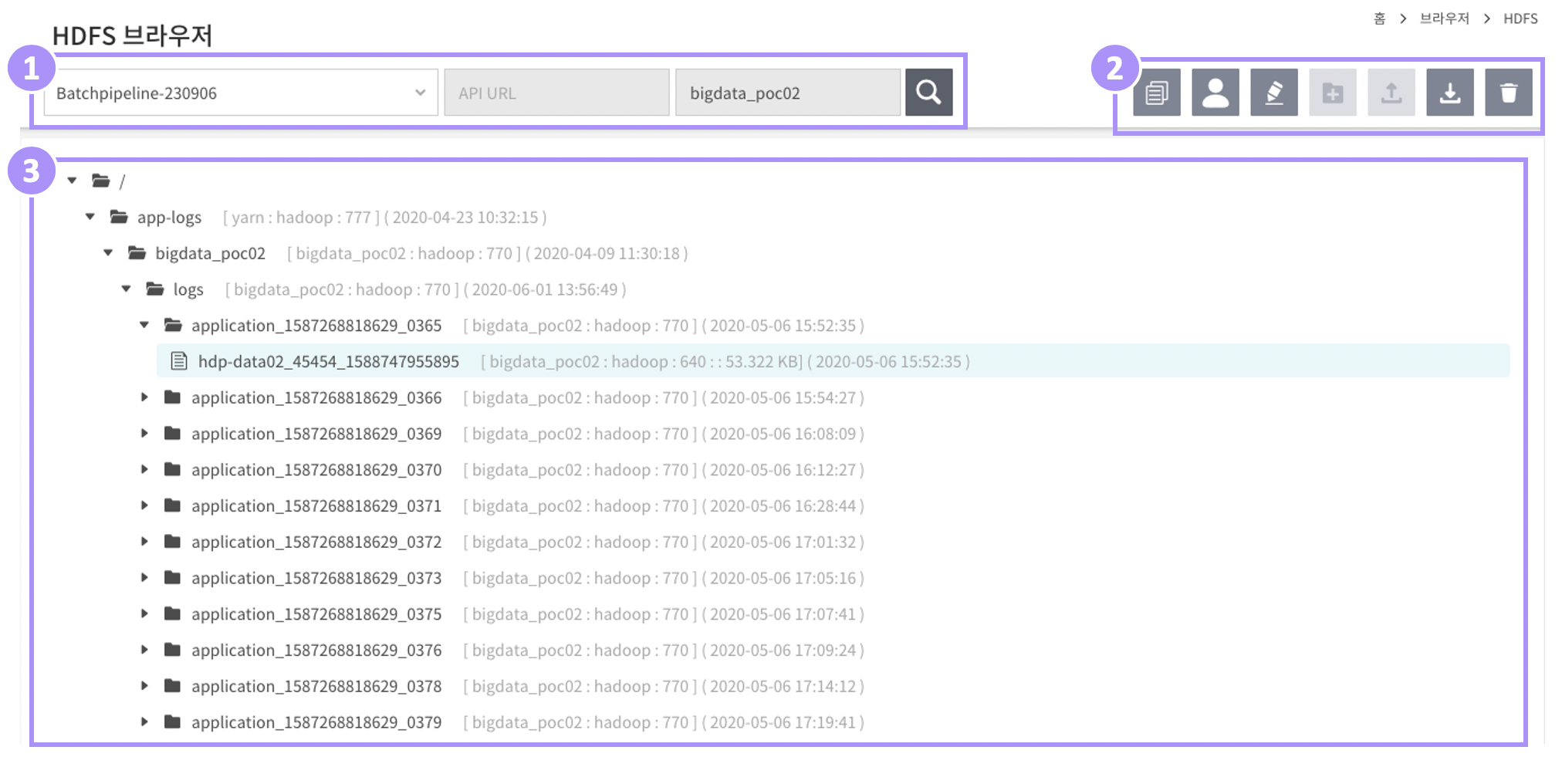
- HDFS 검색
- 클러스터 : 접근할 cluster명 선택하거나 ‘직접입력’ 선택하여 api url과 사용자명 입력 하여 검색
- API URL : 호출할 WebHDFS 서버 주소가 기존 주소가 아닌 경우 입력 (예:http://dataplatform01:50070/webhdfs/v1)
- 사용자 명 : WebHDFS 사용자명으로 로그인 사용자와는 다른 HDFS 사용자명 (추후 로그인 사용자를 HDFS 사용자와 연동 시 같은 사용자명이 될 수 있음)
- 검색 버튼 : API URL과 사용자명 입력하여 검색하는 경우 입력 후 검색 버튼 클릭
- Action icon
- 검색한 HDFS 폴더 또는 파일 목록
이름변경
이름을 변경하려는 폴더/파일을 클릭하면 해당 아이콘이 활성화 되며, 클릭하여 이름변경 할 수 있습니다.
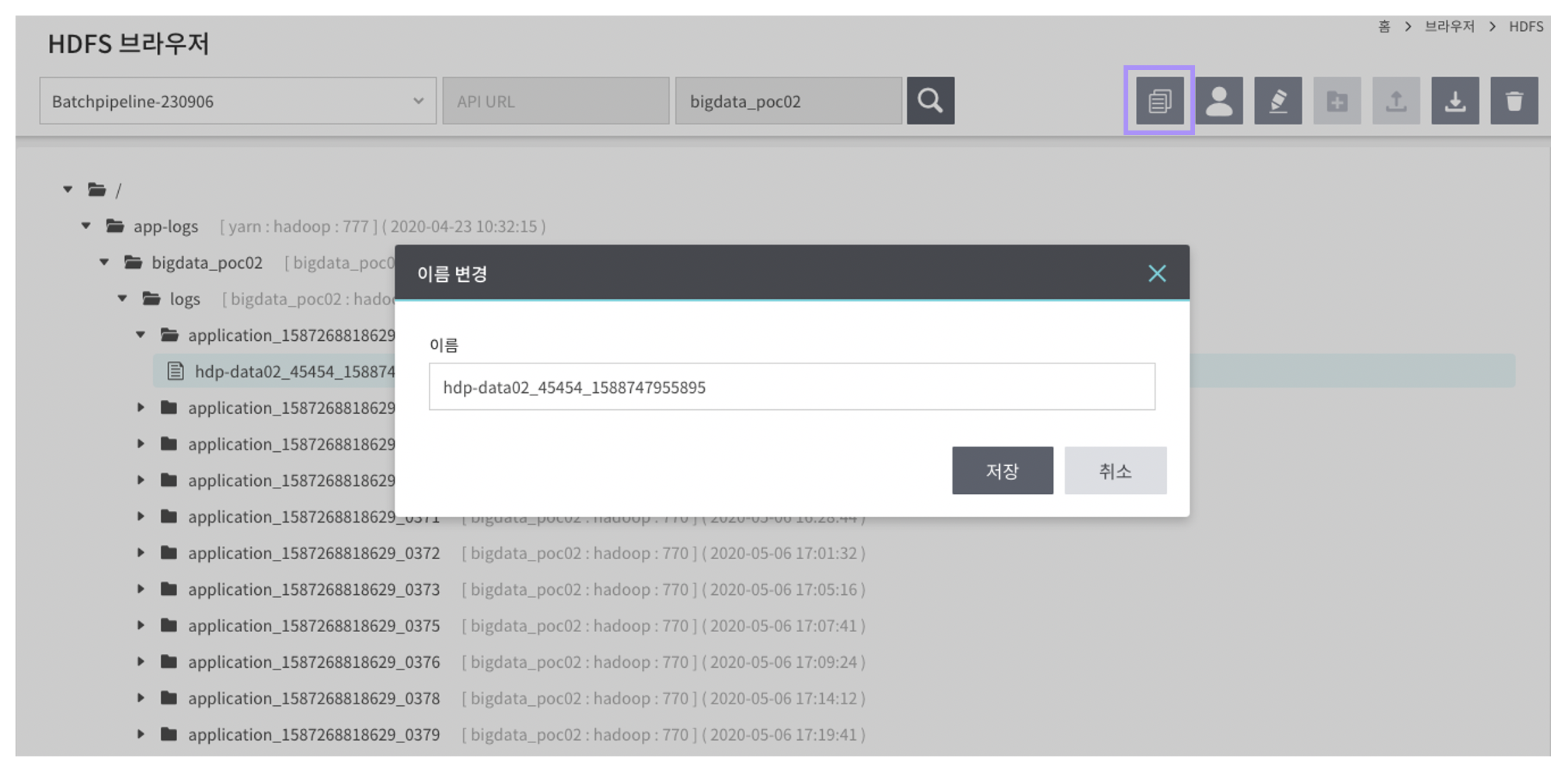
폴더생성
폴더를 생성하려는 tree 구조 위치를 선택 후, 해당 아이콘을 클릭합니다. 오픈된 폴더 생성 팝업에서 이름을 입력하고 저장 버튼을 클릭하면 폴더를 생성 할 수 있습니다.
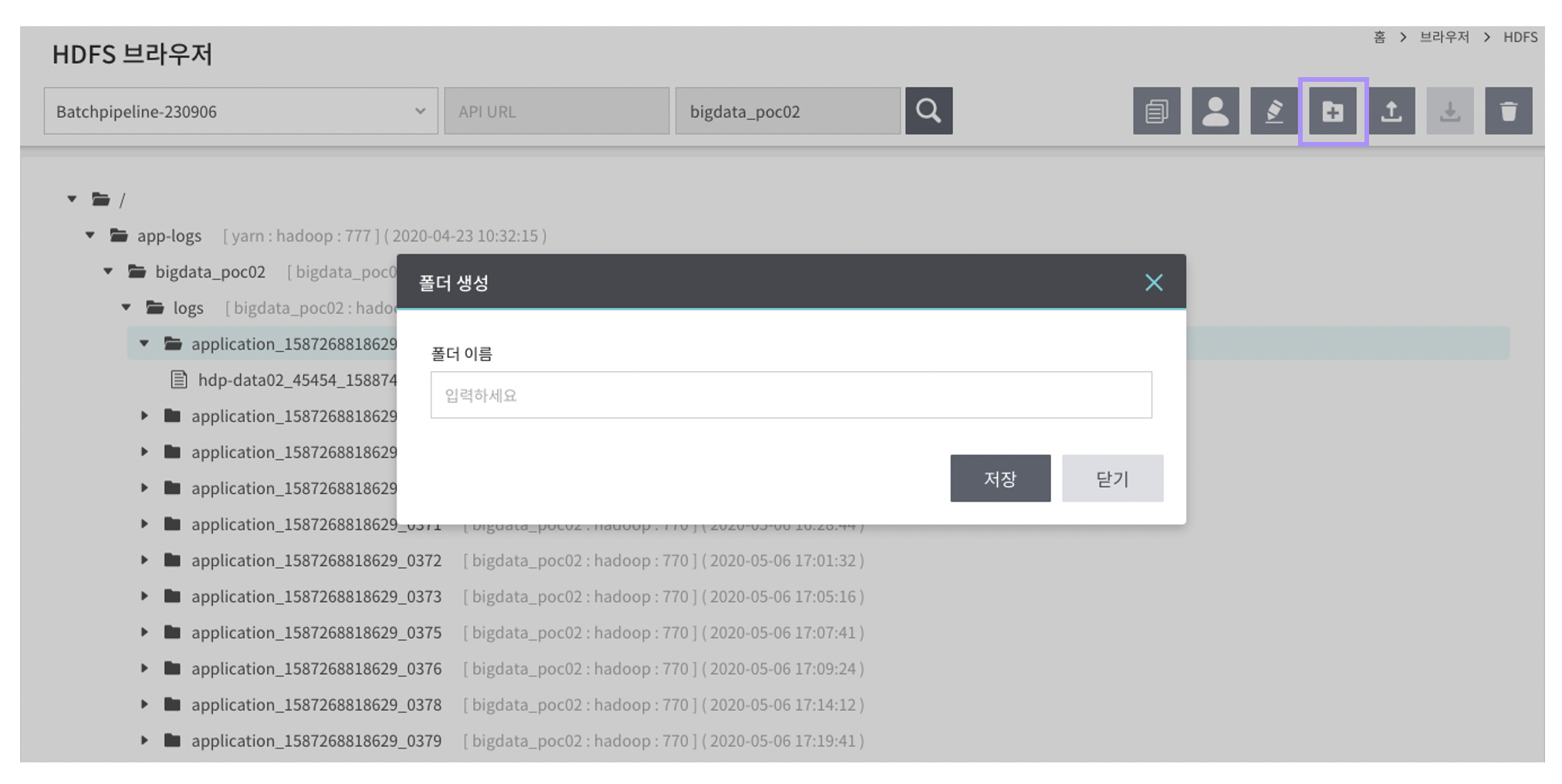
파일업로드
업로드 하려는 tree 구조 위치를 선택 후, 해당 아이콘을 클릭합니다. 오픈된 파일 업로드 팝업에서 파일 추가 버튼 클릭하여 로컬의 n개 파일을 선택하여 추가 후, ‘전체 업로드’ 버튼을 클릭하여 업로드를 진행하거나 혹은 ‘전체 삭제’, 개발 삭제 버튼 클릭하여 진행
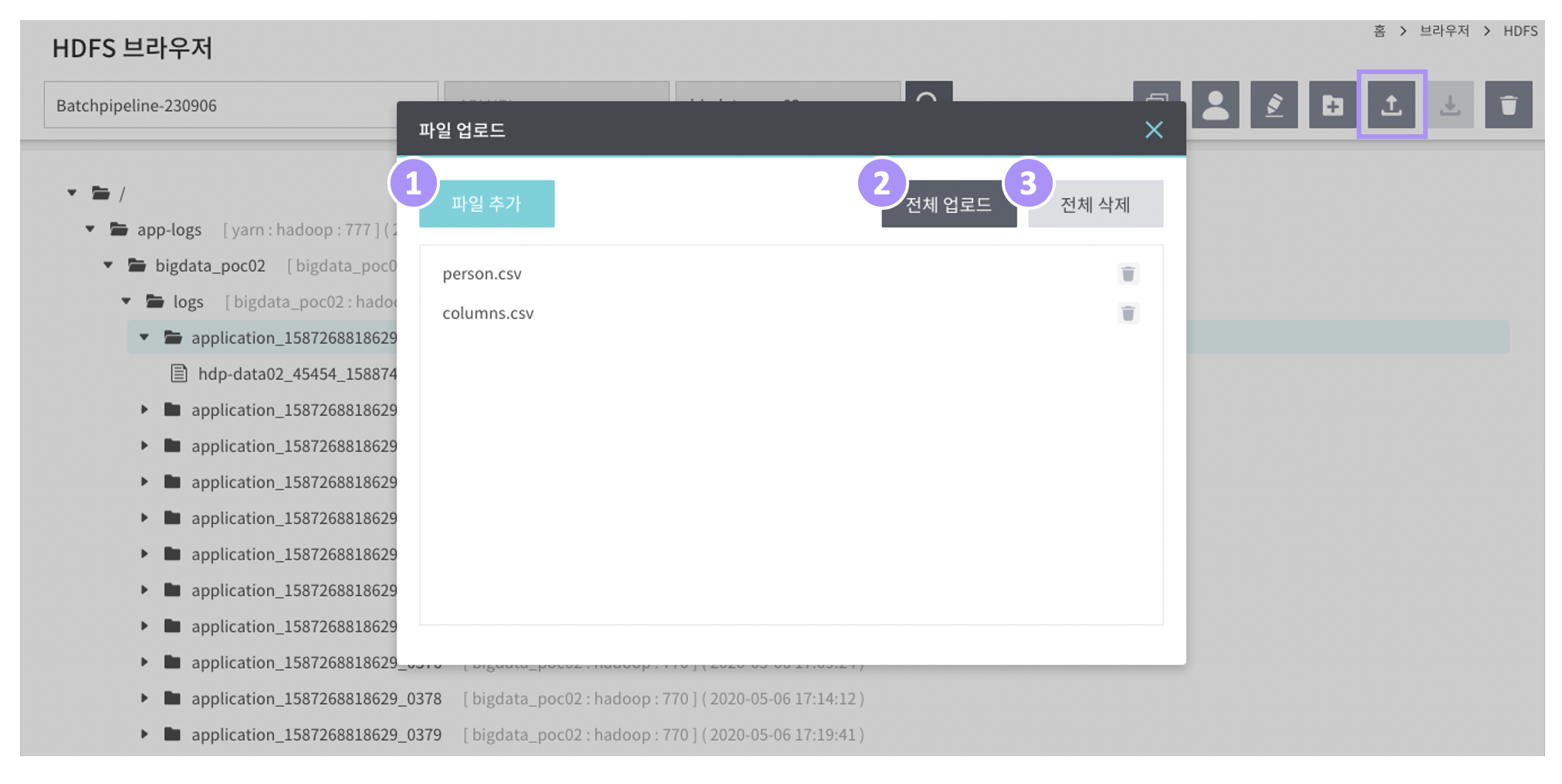
- 파일 추가
- 전체 업로드
- 전체 삭제
다운로드 및 삭제
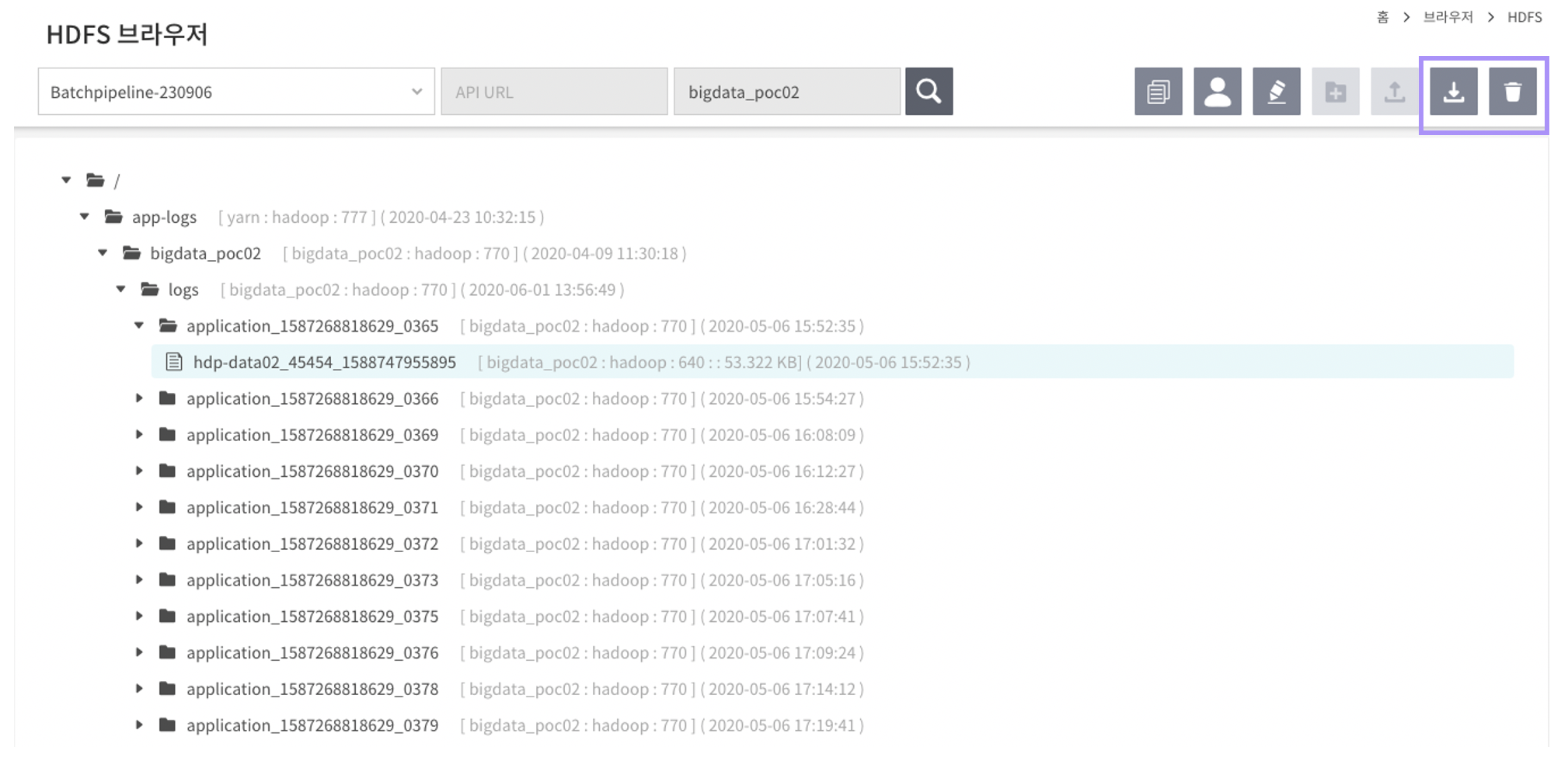
- 다운로드: 다운로드할 ‘파일’ 선택 후 다운로드 버튼 클릭 시 로컬로 다운로드 진행
- 삭제: 삭제할 파일/폴더 클릭 후 삭제 버튼 클릭하여 삭제
권한변경
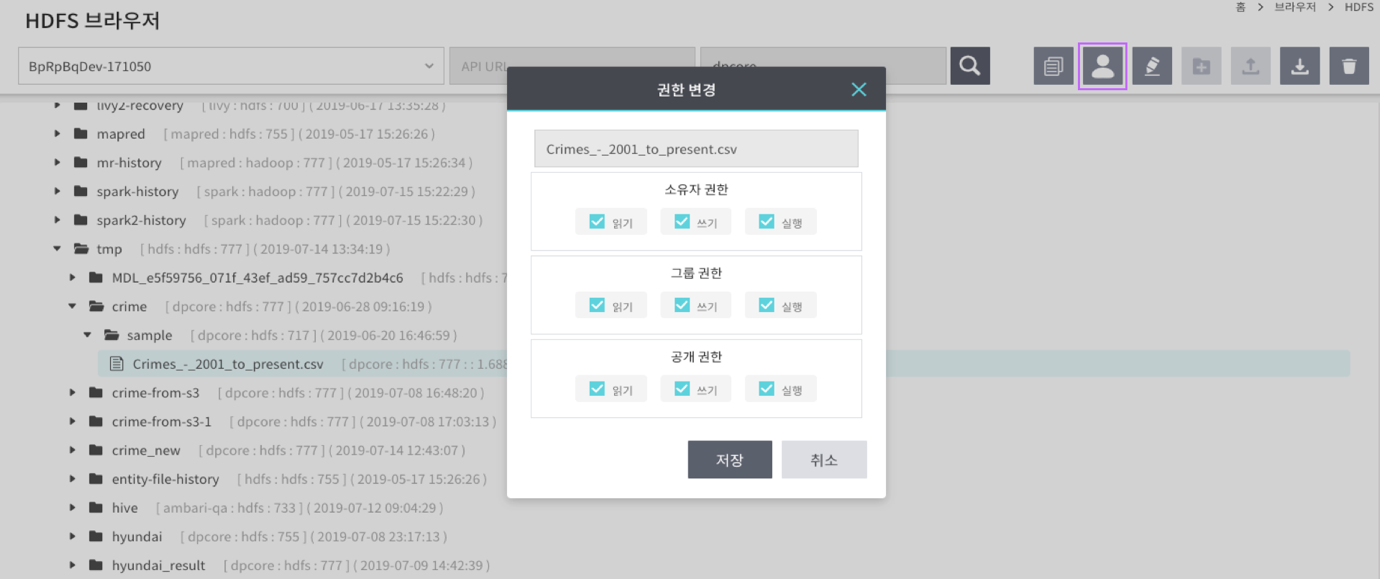
- 파일/디렉토리를 선택한 후 권한 변경 버튼을 클릭
- 소유자 / 그룹 / 공개 별로 권한을 설정